Vypne obrazovku notebooku během provozu. Proč se obrazovka notebooku během operace vyprázdní? Proč se to děje? Řešení problémů
Co mám dělat, když obrazovka spontánně zhasne, když běží notebook? V některých případech se to stane a často se neslučuje s prasknutím.
- Ve většině případů to je způsobeno skutečností, že notebook přejde do režimu spánku. Obvykle se to stává po dlouhém nečinném čase, ale při práci na klávesnici se uživatel bez upozornění dotýká tlačítka, které odpovídá režimu spánku počítače.
- Stává se také, že obrazovka pravidelně zhasne v případě nesprávně nainstalovaných ovladačů. Ovladač se nehodí nebo je nainstalován křivě, což ovlivňuje činnost počítače. V určitých okamžicích tento ovladač klikne a zaklepá na černou obrazovku.

- Stává se také, že notebook opouští vlak, který připojuje monitor k základně notebooku. Vlak může také zlomit a znovu vyrazit černou obrazovku. Chcete-li to provést, je nutné rozebrat kryt notebooku a zkontrolovat integritu kabelu a také jeho kontakt s deskou notebooku.

- Přehřátí matice, stejně jako problémy s grafickou kartou, může také sloužit jako důvod k vyřazení černé obrazovky. V takovém případě přeneste notebook do služby a nechte jej testovat na řešení problémů.
Každopádně v případě, že jste odpojili obrazovku notebooku, musíte nejprve zapomenout na paniku. Stiskněte a podržte tlačítko napájení notebooku, přibližně 5 sekund. Laptop se vypne, nechá se vychladnout asi 10 minut a pak se znovu zapne. Otestujte přenosný počítač pro opětovný výskyt problému. Pokud problém přetrvává, podívejte se na příčinu v ovladačích nebo hardwaru notebooku.
Představte si, že jednoho dne zapnete svůj laptop a uvidíte černý displej. Kontrolky se rozsvítí, vše se zdá normální a obrazovka je černá. Co se mohlo stát? Důvodem, samozřejmě, může být obrovská rozmanitost. Mohu jen mluvit o tom, co dělám na prvním místě. Nejčastěji se podsvícení vypálí.obrazovce nebo měniče. Někdy roztrhané matice smyček. Jiné, hlubší důvody, neuvažuju. Nezapomeňte zkontrolovat, zda jste stiskli kombinaci kláves, aby se snížila jas obrazovky na klávesnici. Obvykle se jedná o klávesu Fn + odpovídající klávesu na klávesnici (viz modré značky). Zkontrolujte, zda obrazovka zapálené lampy může být docela jednoduchá. Zakryjte obrazovku něčím temným, jak to dělali fotografové :-) a podívejte se. Měli byste vidět velmi slabý obraz. Pokud ano, znamená to, že ho vypálil, ať už svítilna nebo střídač.
Mimochodem, pokud grafická karta svítí, systém BIOS nejčastěji při spuštění vydává odpovídající signál. Kartu můžete také zkontrolovat připojením externího monitoru k notebooku a stisknutím příslušné kombinace kláves (obvykle klávesy Fn + a s obrázkem dvou monitorů). Při roztrhané smyčce nebo poškozeném konektoru nebude ani slabý obraz na obrazovce notebooku. Matrice je poškozena mnohem méně. Pak obrazovka svítí, ale v žádném případě není žádný obraz nebo je vidět jen její část. 
Pojďme se zabývat světelným zdrojem podsvícení a střídačem. Kdo má znalosti, dovednosti a nástroje, může je sám opravit sám. Stačí vyhledat a koupit příslušnou lampu nebo střídač. Pokud si však nejste jisti, že to můžete udělat sami, raději kontaktujte servisní středisko. V servisních centrech vám bude nejprve nabídnuto nahrazení matice. Je třeba trvat na tom, že je třeba vyměnit lampu nebo střídač. Výměna podsvícení nebo invertorové lampy je mnohem levnější :-). Nechci se zapojit do otevření notebooku, a proto zavolám službu. Žiji v Kyjevě a stalo se tak, že pro mě je nejvhodnějším servisním střediskem
Poměrně častým problémem, zejména pro začínající uživatele.
Samozřejmě existují technické problémy, kvůli kterým může obrazovka notebooku vypadnout, ale zpravidla jsou mnohem méně časté než nesprávná nastavení a softwarové chyby.
V tomto článku bych rád zdůraznil nejčastější důvody, proč obrazovka notebooku zmizí, stejně jako doporučení, která vám pomohou tento problém vyřešit.
Chcete-li tento důvod opravit, musíte přejít na ovládací panel systému Windows. Níže je uveden příklad, jak zadat nastavení napájení v systémech Windows 7, 8.
1) V ovládacím panelu je třeba vybrat kartu hardwaru a zvuku.
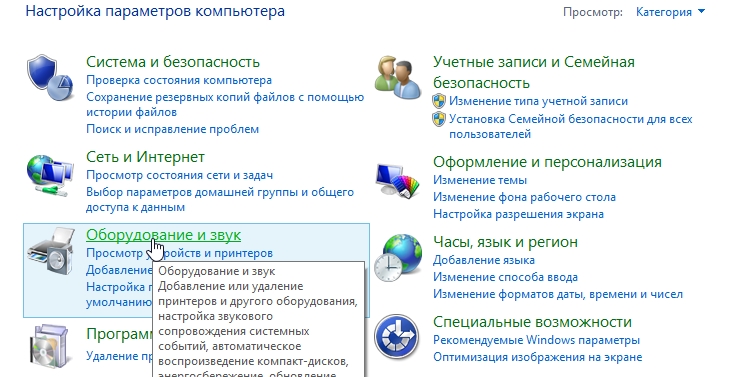
2) Pak přejděte na kartu napájení.

3) Na záložce napájení by mělo být několik režimů správy napájení. Přejděte na stránku, kterou jste nyní aktivovali. V mém příkladu níže je taková schéma nazývána vyvážená.

4) Zde je třeba věnovat pozornost době, po kterou notebook potlačí obrazovku, nebo ji ztmavit, pokud nikdo nestlačí tlačítka nebo nepřesune myš. V mém případě je čas nastaven na 5 minut. (viz síťový režim).
Pokud je obrazovka prázdná, můžete se pokusit zapnout režim, ve kterém nebude ztlumen. Možná tato možnost v některých případech pomůže.
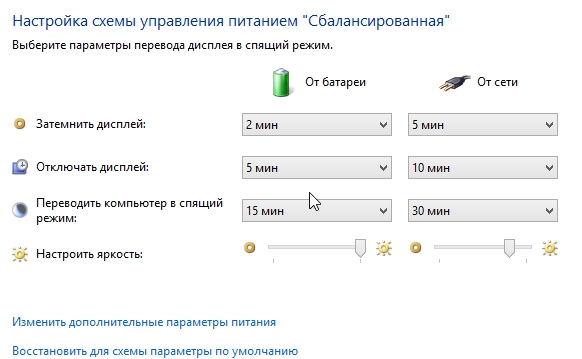
To rum to, věnujte pozornost funkčním klávesám notebooku. Například v notebooku Acer můžete vypnout obrazovku kliknutím na "Fn + F6". Zkuste stisknout podobné klávesy na vašem notebooku (kombinace kláves musí být specifikována v dokumentaci k notebooku), pokud se obrazovka nezapne.
2. Důvod č. 2 - prach
Hlavním nepřítelem počítačů a notebooků ...
Množství prachu může ovlivnit provoz notebooku. Například v tomto chování byly zaznamenány notebooky Asus - po jejich vyčištění obrazovka blikala.
Mimochodem, v jednom z článků jsme již analyzovali, jak je to možné. Doporučuji seznámit se.

3. Důvod č. 3 - řidič / bios
Často se stává, že řidič může být nestabilní. Například kvůli ovladači grafické karty může obrazovka vašeho notebooku zhasnout nebo je obraz zkreslený. Osobně jsem byl svědkem toho, že kvůli řidičům grafické karty se některé barvy na obrazovce staly nudné. Po jejich opětovné instalaci zmizel problém!


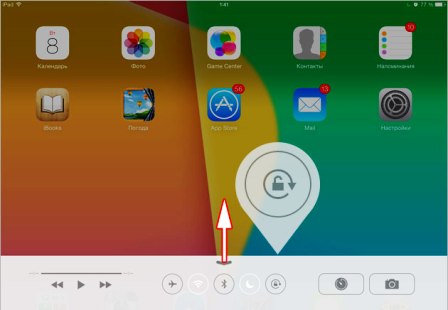 Co dělat, pokud v systému Android nefunguje střídání obrazovky
Co dělat, pokud v systému Android nefunguje střídání obrazovky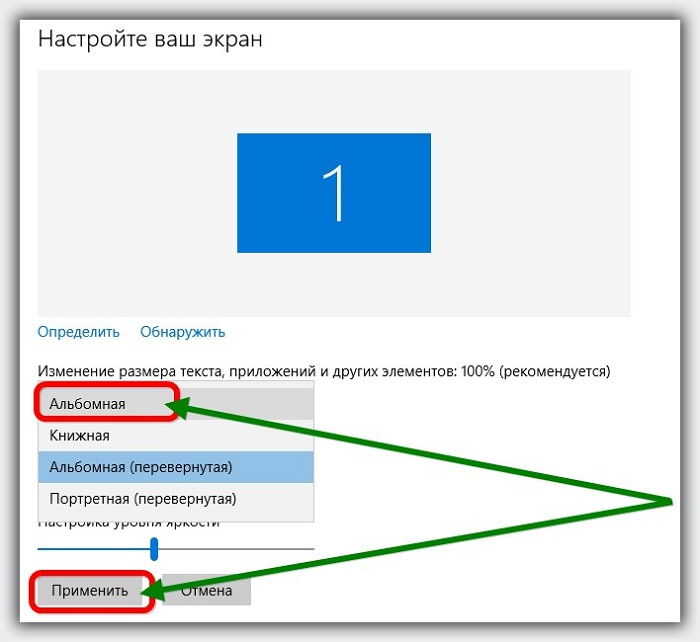 Jak otočit monitor o 90 stupňů
Jak otočit monitor o 90 stupňů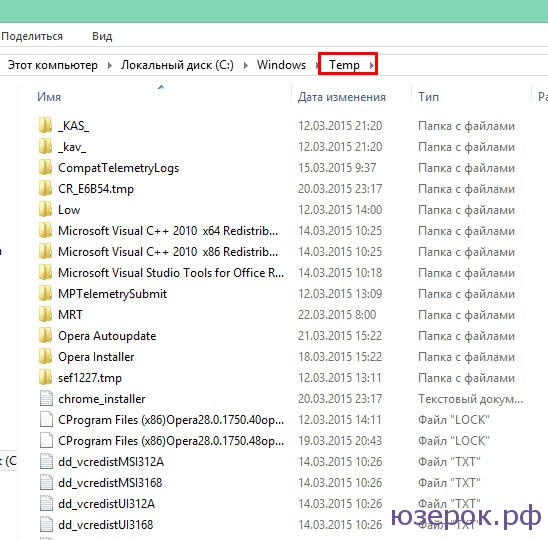 Co lze odstranit z jednotky C a co nemůže
Co lze odstranit z jednotky C a co nemůže